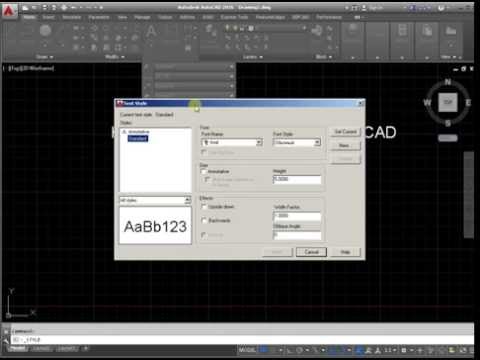
Inhoud

Alle versies van AutoCAD, een CAD-ontwerpprogramma (uit het Engels computerondersteund ontwerp) ontwikkeld door Autodesk, produceren tekeningen met tekstannotaties. Hoewel deze elke lettergrootte kunnen worden gebruikt, beperken de meeste ontwerpers de hoogte van de tekens tot ongeveer 1,3 cm. Bovendien mag het lettertype nooit kleiner zijn dan 2,5 mm. Om de hoogte van de tekst aan te passen, heeft AutoCAD, naast het wijzigen van de lettertypen, de inspectietool, die de eigenschappen van de tekst en alle andere elementen in de applicatie weergeeft en bestuurt.
Stap 1
Open AutoCAD. Selecteer "Openen" in het menu "Bestand", zoek en selecteer het bestand dat u wilt openen en klik op de knop "Openen".
Stap 2
Typ "eigenschappen" op de opdrachtregel; zo wordt het paneel "Eigenschappencontrole" geopend, met informatie over de attributen van de tekeningen. Verplaats de cursor en zoom in op de tekst die u wilt wijzigen.
Stap 3
Selecteer de tekst die u wilt wijzigen en klik op het veld "Teksthoogte" in de eigenschappencontrole. Wijzig de hoogte van de tekst volgens uw voorkeur en druk op de "Enter" -toets op uw toetsenbord.
Stap 4
Typ "Style" op de opdrachtregel. Selecteer de stijl en het lettertype voor de tekst in het venster "Tekststijl" of klik op de knop "Toevoegen" en selecteer een nieuwe stijlnaam. Pas het lettertype naar wens aan.
Stap 5
Klik in het paneel "Eigenschappencontrole" op het veld "Stijl" en selecteer de gewenste lettertypestijl.